इस त्रुटि से निपटने के लिए, सुनिश्चित करें कि आवश्यक सेवा चल रही है
- इसे संभालने के लिए get-appxpackage एक्सेस अस्वीकृत त्रुटि है बस फ़ोल्डर स्थान के लिए अनुमति दें।
- यह सुनिश्चित करना कि AppX परिनियोजन सेवा चल रही है, प्रभावी साबित हुई है।
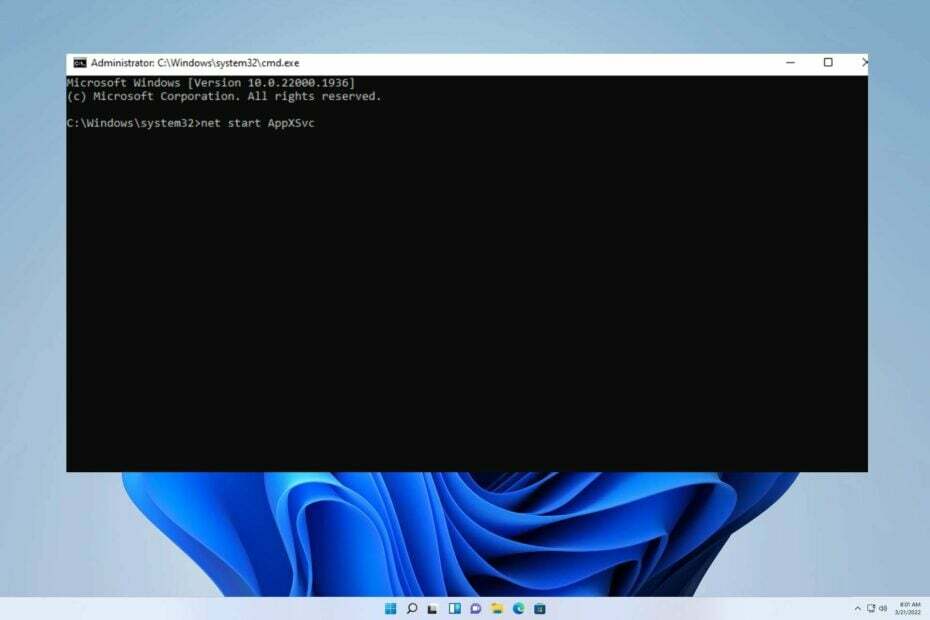
एक्सडाउनलोड फ़ाइल पर क्लिक करके स्थापित करें
- रेस्टोरो पीसी रिपेयर टूल डाउनलोड करें जो पेटेंटेड टेक्नोलॉजीज के साथ आता है (पेटेंट उपलब्ध है यहाँ).
- क्लिक स्कैन शुरू करें Windows समस्याओं का पता लगाने के लिए जो PC समस्याओं का कारण हो सकती हैं।
- क्लिक सभी की मरम्मत आपके कंप्यूटर की सुरक्षा और प्रदर्शन को प्रभावित करने वाली समस्याओं को ठीक करने के लिए।
- रेस्टोरो द्वारा डाउनलोड किया गया है 0 इस महीने के पाठक।
PowerShell एप्लिकेशन के भीतर Get-Appxpackage कमांड को निष्पादित करने में कठिनाइयों का अनुभव करने वाले Windows उपयोगकर्ताओं की रिपोर्ट की संख्या बढ़ रही है। इसके बजाय, वे एक त्रुटि के साथ सामना कर रहे हैं Get-Appxपैकेज एक्सेस अस्वीकृत है।
हाथ में विषय के मुद्दे जैसा दिखता है HRESULT के साथ परिनियोजन विफल: 0x80080204, जिसे हमने पहले एक व्यापक गाइड में संबोधित किया था।
वास्तव में इस मुद्दे को हाथ में लेने के लिए, हमें मूल कारण में तल्लीन करना चाहिए।
Get-Appxpackage एक्सेस अस्वीकृत त्रुटि क्या है?
Get-Appxpackage एक्सेस अस्वीकृत त्रुटि एक सामान्य समस्या है जो विभिन्न कारकों के कारण हो सकती है:
- व्यवस्थापक विशेषाधिकार - यदि PowerShell सॉफ़्टवेयर को व्यवस्थापक अधिकार नहीं दिया गया है, तो यह इस विशिष्ट त्रुटि का संकेत दे सकता है।
- गंतव्य फ़ोल्डर के लिए प्रतिबंध - एक कमी एक विशिष्ट फ़ोल्डर के लिए अनुमतियों की इस संदेश को प्रदर्शित करने का कारण बन सकता है।
मैं Get-Appxpackage एक्सेस अस्वीकृत त्रुटि को कैसे ठीक कर सकता हूँ?
- PowerShell को व्यवस्थापक के रूप में चलाएँ - इस त्रुटि से निपटने के लिए आपके कमांड को संचालित करने के लिए एक व्यवस्थापक के रूप में पॉवर्सशेल चलाना काफी प्रभावी हो सकता है।
1. सुनिश्चित करें कि AppX परिनियोजन सेवा चल रही है
- खोज खोलें और खोजें पावरशेल. चुनना व्यवस्थापक के रूप में चलाएं.

- PowerShell ऐप विंडो खुलने के बाद, निम्न टाइप करें और दबाएं प्रवेश करना:
सेवा प्राप्त करें "AppXSvc"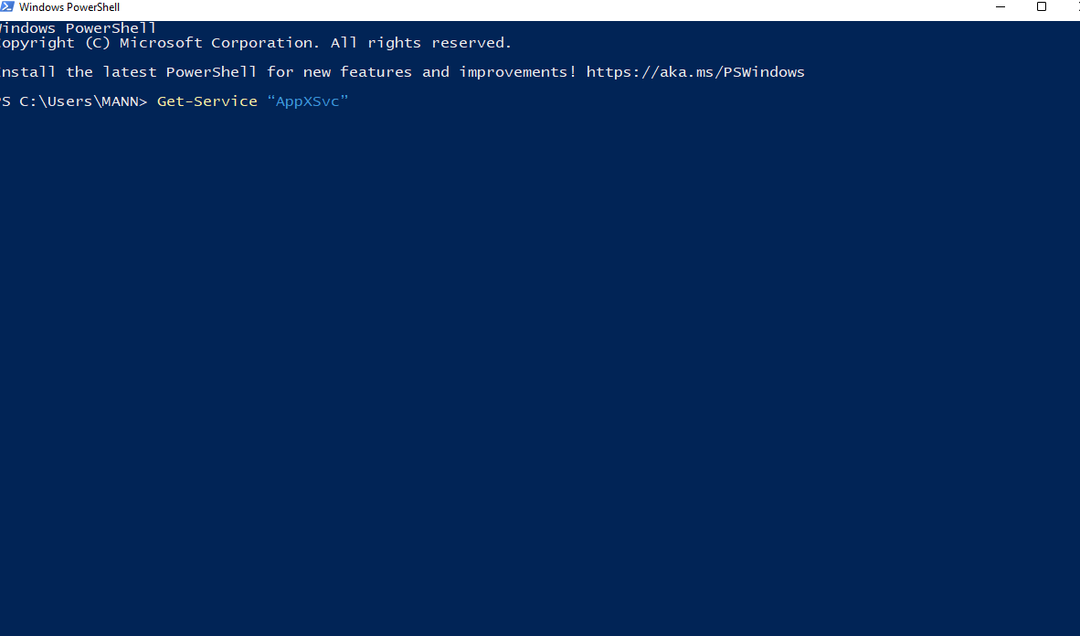
- यदि स्थिति कहती है दौड़ना, Appx परिनियोजन सेवा त्रुटिपूर्ण रूप से चल रही है।
- यदि सेवा नहीं चल रही है, तो कमांड प्रॉम्प्ट को दबाकर खोलें खिड़कियाँ कुंजी + आर एक साथ और टाइपिंग अध्यक्ष एवं प्रबंध निदेशक इस में।

- फिर प्रेस सीटीआरएल + बदलाव + प्रवेश करना कुंजी समवर्ती और क्लिक करें हाँ यूएसी प्रॉम्प्ट पर आगे बढ़ने के लिए।
- निम्न टाइप करें और दबाएं प्रवेश करना इसे चलाने के लिए:
शुद्ध प्रारंभ AppXSvc
- यह आदेश निष्पादित हो जाता है, और यह आपके सिस्टम पर एपेक्स परिनियोजन सेवा शुरू करता है।
2. स्थान फ़ोल्डर के लिए अनुमति दें
- अपने पीसी पर उस फ़ोल्डर का पता लगाएँ जहाँ आप ऐप इंस्टॉल करना चाहते हैं।
-
दाएँ क्लिक करें इस फ़ोल्डर पर और चुनें गुण संदर्भ मेनू से।

- तुरंत गुण विंडो पॉप अप हो जाती है, क्लिक करें सुरक्षा टैब और अपनी तलाश करें उपयोगकर्ता नाम समूह या उपयोगकर्ता नाम अनुभाग में।
- अपना चयन करने के बाद उपयोगकर्ता रूपरेखा, जांचें कि सभी अनुमतियों की अनुमति है या नहीं, उसके ठीक नीचे के अनुभाग में।

- यदि कुछ अनुमतियों की अनुमति नहीं है, तो क्लिक करें संपादन करना अनुमतियाँ बदलने के लिए बटन।
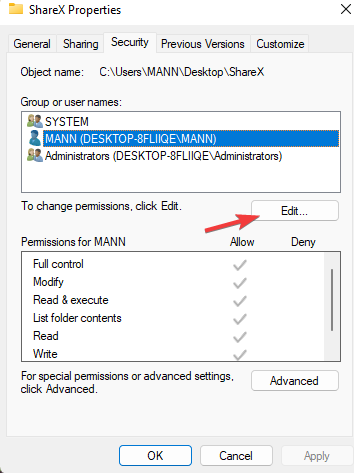
- अनुमतियाँ विंडो में, समूह या उपयोगकर्ता नाम अनुभाग में फिर से अपनी उपयोगकर्ता प्रोफ़ाइल चुनें।
- फिर, सुनिश्चित करें कि सभी चेक बॉक्स आपके लिए अनुमतियों के तहत चुने गए हैं उपयोगकर्ता रूपरेखा तल पर।

टिप्पणी: यदि आपको अपना उपयोगकर्ता प्रोफ़ाइल नहीं मिल रहा है, तो आप क्लिक कर सकते हैं जोड़ना बटन पर क्लिक करें और अपनी प्रोफ़ाइल खोजने और उसे जोड़ने के लिए पॉपअप विंडो पर दिए गए निर्देशों का पालन करें। - अगला, क्लिक करें ठीक.
- अब आप क्लिक करके खोली गई सभी विंडो को बंद कर सकते हैं ठीक उन सभी पर।
- अंत में, कोशिश करें और देखें कि क्या कमांड बिना किसी त्रुटि के निष्पादित होते हैं।
ध्यान रखें कि आपको किसी भी सिस्टम फ़ोल्डर के लिए अनुमतियाँ नहीं बदलनी चाहिए।
- oleacc.dll नहीं मिला: इसे कैसे ठीक करें या फिर से डाउनलोड करें
- समूह या संसाधन सही स्थिति में नहीं है [फिक्स]
- इवेंट आईडी 5379: यदि आपका माउस डिस्कनेक्ट हो जाता है तो उसे कैसे ठीक करें
- ठीक करें: इंस्टॉलर इस ड्राइवर त्रुटि को ठीक से स्थापित करने में विफल रहा
3. खुद को प्रशासक बनाओ
- अपने होम स्क्रीन पर क्लिक करें शुरू और चुनें समायोजन.

- अब चुनो हिसाब किताब, अंतर्गत परिवार और अन्य उपयोगकर्ता, खाता स्वामी का नाम चुनें (आपको देखना चाहिए स्थानीय खाता नाम के नीचे), फिर a चुनें खाता प्रकार बदलें.

- अंतर्गत खाते का प्रकार, चुनना प्रशासक, और फिर चुनें ठीक.

- नए व्यवस्थापक खाते से साइन इन करें।
- अब, Powershell लॉन्च करें और जांचें कि क्या त्रुटि हो गई है।
यदि आप स्वयं को व्यवस्थापक नहीं बना सकते हैं, तो आपको इसकी आवश्यकता होगी विंडोज 11 पर एक नया स्थानीय खाता बनाएं और फिर व्यवस्थापक खाते में अपग्रेड करें।
हम आशा करते हैं कि इस मैनुअल ने आपकी चिंता का सफलतापूर्वक समाधान किया है। यदि आप किसी और बाधा का सामना करते हैं, तो हम खोजबीन करने की सलाह देते हैं PowerShell Export-CSV पथ पर पहुँच अस्वीकृत है तुलनीय उपायों के लिए।
आपके द्वारा खोजे गए सबसे प्रभावी समाधान पर हम आपकी प्रतिक्रिया की बहुत सराहना करेंगे। अपने विचार हमें बताने के लिए कृपया नीचे एक टिप्पणी छोड़ दें।
अभी भी समस्या है? उन्हें इस टूल से ठीक करें:
प्रायोजित
यदि ऊपर दी गई सलाहों से आपकी समस्या का समाधान नहीं हुआ है, तो आपके पीसी में विंडोज़ की गंभीर समस्याएँ आ सकती हैं। हम अनुशंसा करते हैं इस पीसी मरम्मत उपकरण को डाउनलोड करना (TrustPilot.com पर बढ़िया रेटेड) उन्हें आसानी से संबोधित करने के लिए। स्थापना के बाद, बस क्लिक करें स्कैन शुरू करें बटन और फिर दबाएं सभी की मरम्मत।

